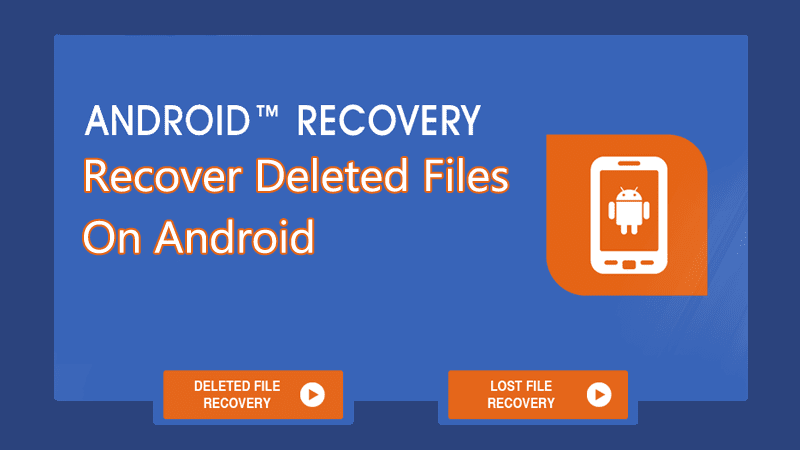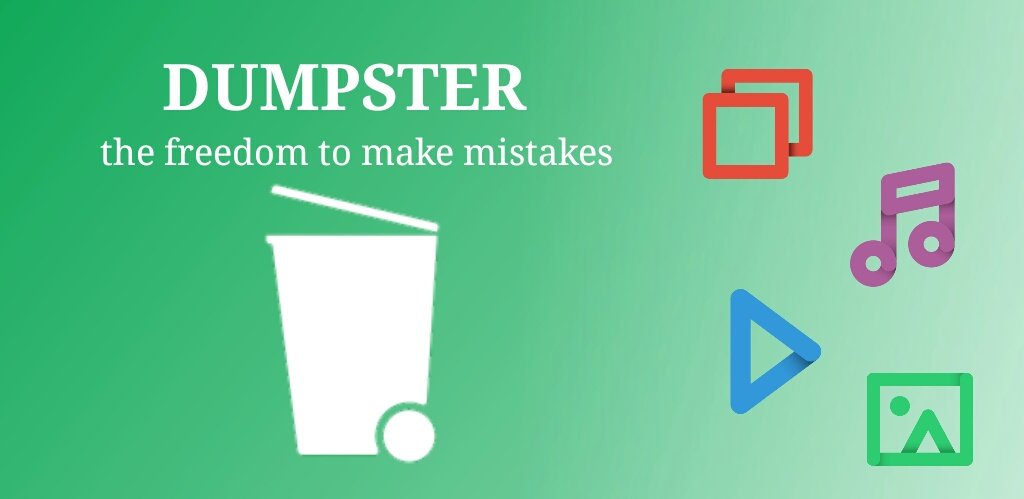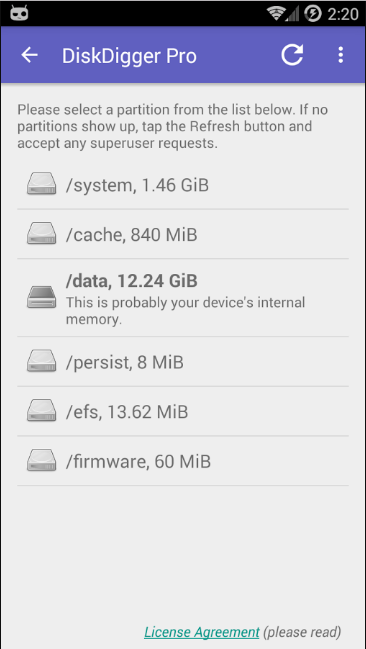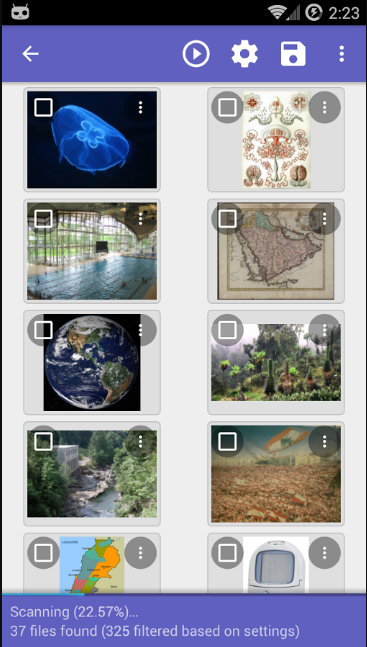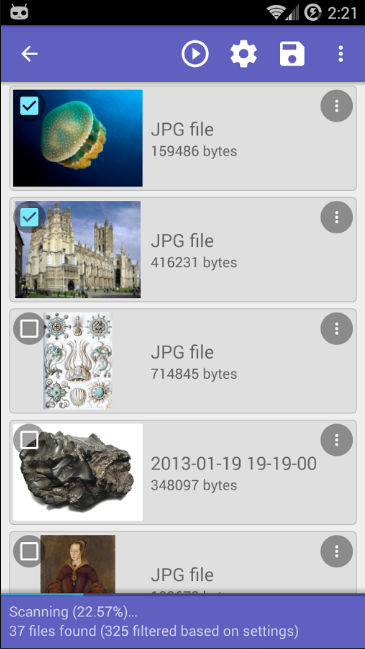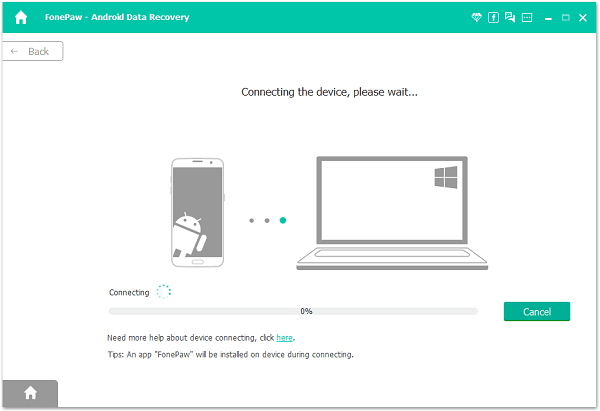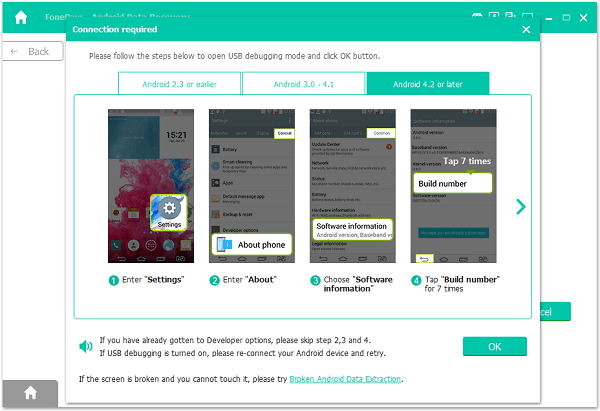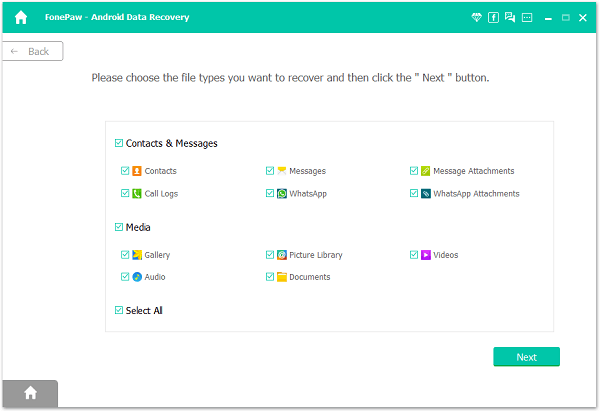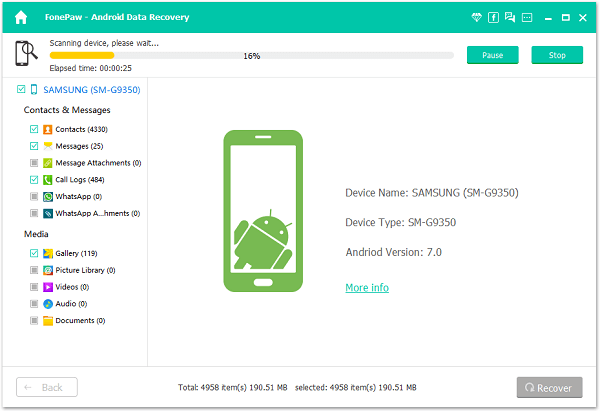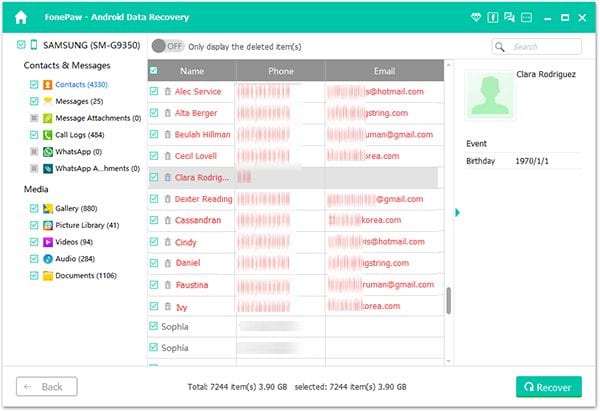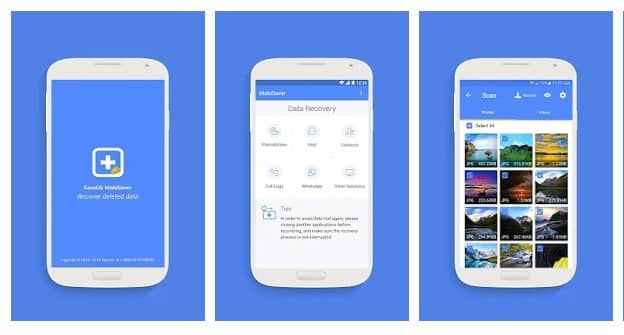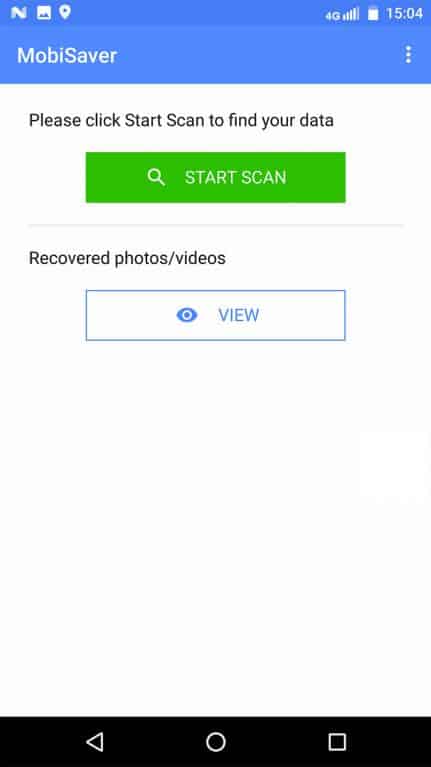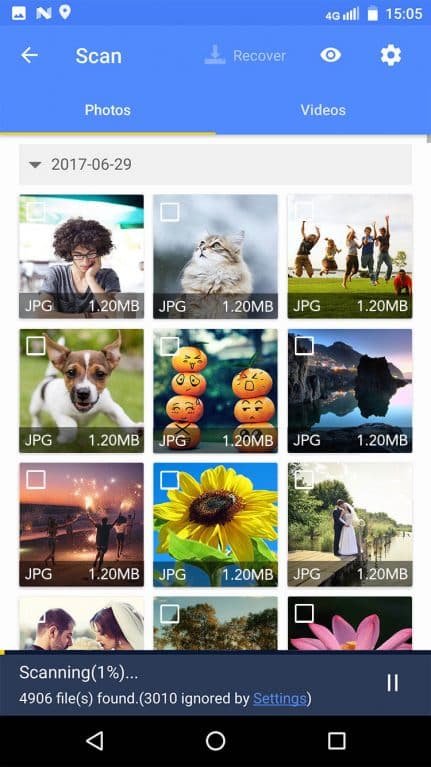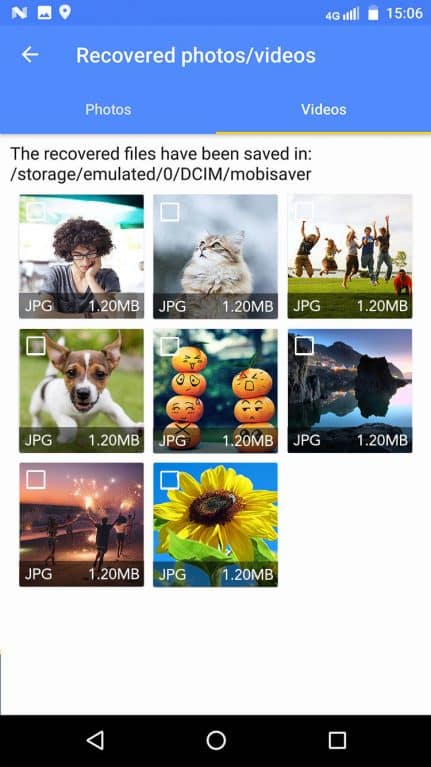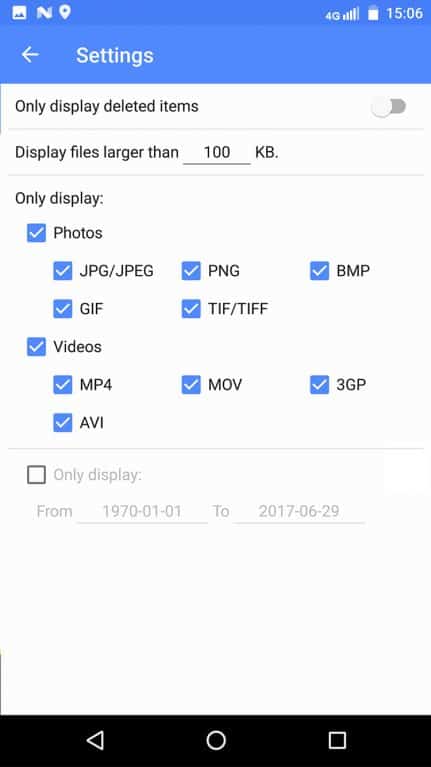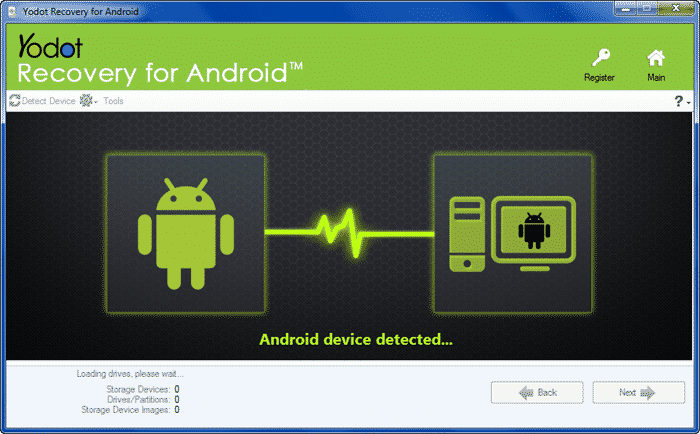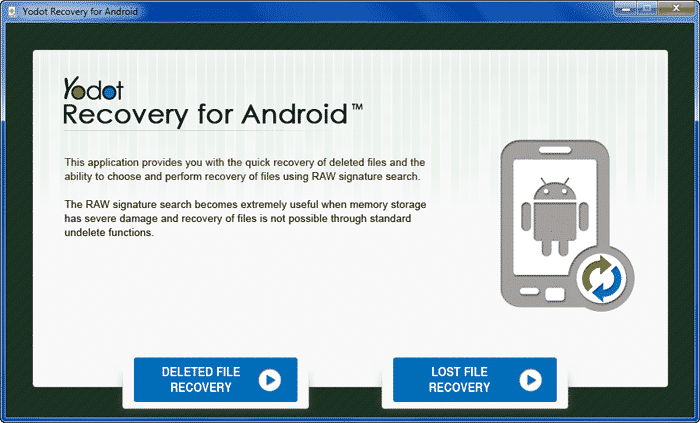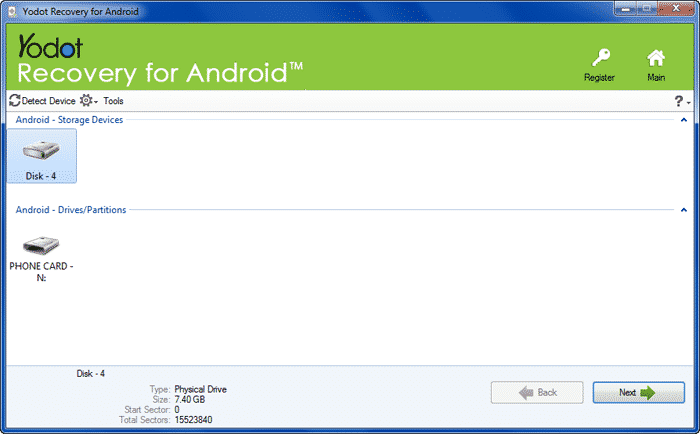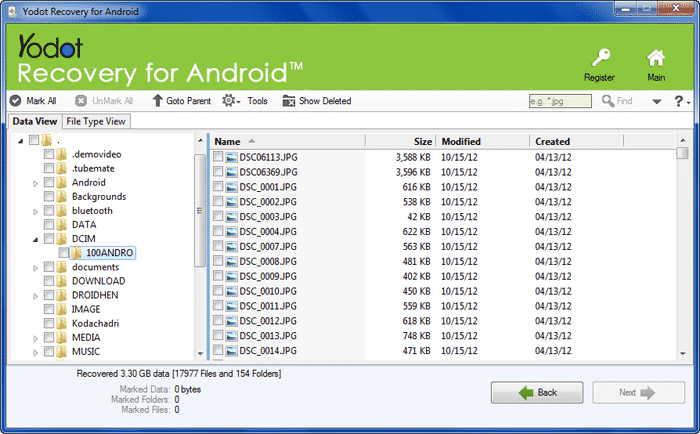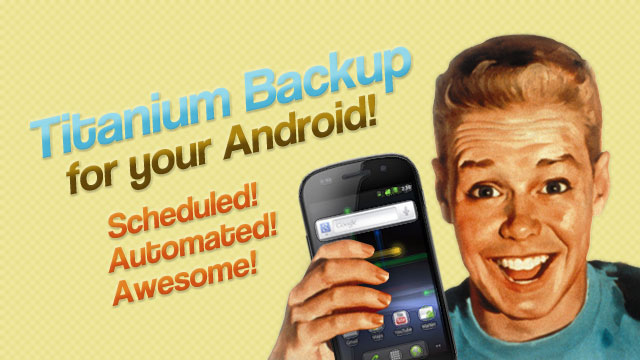Иногда мы случайно удаляем некоторые важные файлы или данные с нашего Android. К сожалению, в отличие от Windows, в Android нет опции корзины для извлечения удаленных файлов. Итак, если вы удалили ценные данные, вам необходимо использовать программное обеспечение для восстановления данных.
На данный момент существует множество инструментов восстановления данных Android для компьютеров с Windows 10. Некоторые инструменты предназначались для восстановления файлов операционной системы Android.
Читайте также: Лучшие инструменты восстановления данных Android для восстановления удаленных файлов
Список 6 лучших способов восстановить удаленные файлы на Android
Итак, в этой статье мы познакомим вас с лучшими инструментами для восстановления данных Android. С помощью этих инструментов вы можете восстановить удаленные изображения, видео, PDF-файлы, SMS, журналы вызовов и т. д.
1. мусорный контейнер
Ну, мусорный контейнер — это то же самое, что корзина на вашем настольном компьютере. Он сохраняет все файлы, которые вы удаляете с вашего Android. Однако он не восстановит файлы, удаленные до установки Dumpster.
Чтобы использовать Dumpster на Android, рекомендуем следовать нашей статье – Добавьте функцию корзины на свой Android . В этой статье мы поделились пошаговым руководством по загрузке и установке Dumpster на Android.
2. Использование DiskDigger для восстановления
Это приложение для восстановления фотографий, которое поможет вам восстановить потерянные фотографии и изображения с карты памяти или внутренней памяти. Если на вашем устройстве нет root-доступа, приложение выполнит «ограниченное» сканирование удаленных фотографий, выполняя поиск в кеше и миниатюрах.
Если на вашем устройстве есть root-права, приложение будет искать по всей памяти вашего устройства любые следы изображений и видео.
1. Прежде всего вам необходимо рутировать свое устройство Android. Итак, для этого вам необходимо посетить наше полное руководство на Как получить root права на вашем Android-устройстве .
2. Теперь установите ДискДиггер на свой Android с root-доступом и предоставьте суперпользователю доступ к этому приложению.
3. На следующем шаге вам нужно выбрать раздел, на котором вы хотите восстановить файлы.
4. Теперь вам нужно подождать некоторое время. Приложение теперь отобразит удаленные файлы.
5. Вам необходимо отметить файлы, которые вы хотите восстановить на своем устройстве Android. Просто отметьте его и нажмите кнопку «Восстановить» или нажмите значок «Сохранить».
Вот и все! Вы сделали; ваши удаленные фотографии будут восстановлены.
3. Использование FonePaw для восстановления данных Android
FonePaw Android Data Recovery — отличный инструмент, призванный помочь пользователям Android восстановить удаленные файлы со смартфонов Android.
Самое лучшее в FonePaw Android Data Recovery то, что оно поддерживает практически все популярные устройства Android, включая Samsung Galaxy, Google Nexus, LG, Sony и другие.
1. Прежде всего загрузите и установите инструмент Восстановление данных FonePaw Android на свой компьютер, а затем подключите устройство Android к компьютеру.
2. Прежде чем подключать Android к ПК, убедитесь, что у вас включена опция «Отладка по USB» в Android.
3. Как только инструмент обнаружит ваш смартфон Android, вы увидите экран, как показано ниже. Здесь вам нужно выбрать тип файла, который вы хотите восстановить.
4. Теперь подождите несколько минут, пока инструмент завершит сканирование.
5. Теперь программа отобразит все удаленные элементы, которые можно восстановить. Здесь нужно отметить файлы, которые необходимо восстановить, и нажать Восстановить.
Вот и все; вы сделали! Вот как вы можете использовать восстановление данных FonePaw Android для восстановления удаленных файлов на смартфонах Android.
4. Использование Mobisaver
Mobisaver — еще одно лучшее приложение для Android в списке, которое может восстанавливать удаленные файлы. Уникальность Mobisaver заключается в том, что он может восстанавливать изображения, видео, сообщения, чаты WhatsApp и т. д. Более того, Mobisaver также показывает предварительный просмотр файла перед его восстановлением.
1. Сначала посетите Google Play Store, чтобы загрузить и установить МобиСэйвер .
2. Теперь откройте приложение, и оно попросит вас предоставить несколько разрешений. Обязательно предоставьте все разрешения, которые запрашивает приложение.
3. Теперь вы увидите основной интерфейс приложения. Нажмите кнопку Начать сканирование, чтобы найти удаленные файлы.
4. Теперь выберите тип файла, который вы хотите восстановить. Например, предположим, что вы хотите восстановить файлы изображений, выберите вкладку «Фото» и отметьте фотографии, которые хотите восстановить.
5. Наконец, нажмите кнопку Восстановить, чтобы восстановить удаленные файлы.
6. Самое замечательное в MobiSaver то, что он также позволяет пользователям выбирать фильтр поиска. Вы можете сортировать файлы по размеру, формату и т. д.
Итак, вот как вы можете использовать MobiSaver для сканирования и восстановления удаленных файлов.
5. Использование Yodot Recovery для Android
Yodot Recovery For Android — один из лучших и наиболее часто используемых инструментов восстановления данных Android на компьютерах с Windows для тех, кто не знает. Угадай, что? Yodot Recovery For Android может восстанавливать удаленные файлы даже с SD-карт и внутренней памяти.
1. Прежде всего загрузите и установите Йодот Recovery для Android на свой компьютер с Windows 10. После этого включите режим отладки USB на вашем Android и подключите его к ПК через USB-кабель.
2. Yodot Recovery For Android автоматически обнаружит подключенное устройство Android. После обнаружения вы увидите два варианта восстановления файла. Нажмите «Восстановление удаленных файлов» и нажмите «Далее».
3. После этого вам будет предложено выбрать диск, который вы хотите просканировать. Выберите свой смартфон и нажмите «Далее».
4. Теперь Yodot Recovery For Android просканирует и выведет список всех удаленных файлов. Выберите файлы, которые хотите восстановить, а затем сохраните их на своем компьютере.
Вот и все; вы сделали! Вот как вы можете использовать Yodot Recovery For Android для восстановления удаленных файлов со смартфона Android.
6. Резервное копирование Android
Для Android доступно множество сторонних решений для резервного копирования. Приложения для резервного копирования, такие как Titanium Backup, Helium и т. д., позволяют создать полную резервную копию вашего смартфона Android.
Поэтому мы рекомендуем вам использовать приложения для резервного копирования, чтобы сделать полную резервную копию вашего смартфона. При наличии правильных параметров резервного копирования вам не придется беспокоиться о потере данных в будущем.
Вы можете прочитать нашу статью – Приложения Android для резервного копирования/восстановления данных . В этой статье мы перечислили некоторые приложения, которые помогут вам создать правильную резервную копию Android.
Благодаря этому вы сможете быстро восстановить удаленные файлы со своего смартфона Android. Надеюсь, эта статья помогла вам! Пожалуйста, поделитесь им также со своими друзьями. Если у вас есть какие-либо сомнения по этому поводу, сообщите нам об этом в поле для комментариев ниже.